
Video karta je jedným z najdôležitejších hardvérových prvkov akéhokoľvek počítača. Ona, podobne ako iné zariadenia, potrebuje dostupnosť špeciálneho softvéru potrebného na jeho stabilnú prevádzku a vysoký výkon. Grafický adaptér GEFORCE GT 440 nie je výnimkou av tomto článku povieme o tom, kde nájsť a ako nainštalovať ovládače na to.
Vyhľadávanie a inštalácia softvéru pre grafickú kartu GEFORCE GT 440
NVIDIA, ktorým je vývojárom pri posudzovaní video adaptéra, aktívne podporuje zariadenie vydané a ponúka niekoľko možností na prevzatie potrebného softvéru. Existujú však aj iné metódy na nájdenie ovládačov GEFORCE GT 440 a každý z nich bude podrobne opísaný nižšie.Metóda 1: Oficiálna webová stránka
Prvé miesto na vyhľadávanie ovládačov pre všetky hardvérové komponenty PC je oficiálnym webovým stránkam výrobcu. V dôsledku toho, s cieľom sťahovania softvéru pre grafický adaptér GT 440, sa obrátime na sekciu podpory webovej stránky NVIDIA. Pre pohodlie rozdelíme túto metódu do dvoch etáp.
Krok 1: Vyhľadávanie a prevzatie
Najprv by mal ísť na špeciálnu stránku stránky, kde budú vykonané všetky potrebné manipulácie.
Choďte na stránku NVIDIA

- Vyššie uvedený odkaz nám povedie k vyhľadávateľnej stránke pre výber ovládača pre grafickú kartu. Pomocou rozbaľovacích zoznamov oproti každej položke musia byť všetky polia vyplnené nasledovne:
- Typ produktu: GEFORCE;
- Séria produktov: Séria GEFORCE 400;
- Rodina výrobkov: GEFORCE GT 440;
- Operačný systém: Vyberte verziu a batériu OS v súlade s tým, ktorý ste nainštalovali v počítači. V našom príklade je to Windows 10 64-bit;
- Jazyk: Ruská alebo iná preferovaná.
- Vyplnením všetkých polí, len v prípade, uistite sa, že nastavenia sú správne, potom kliknite na tlačidlo Hľadať.
- Na aktualizovanej stránke prejdite na kartu "Podporované produkty" a nájdite svoj video adaptér - GEFORCE GT 440 v zozname prezentovaných zariadení.
- Nad zoznamom podporovaných produktov kliknite na tlačidlo "Prevziať teraz".
- Zostáva len zoznámiť sa s podmienkami licenčnej zmluvy. Ak existuje túžba, prečítajte si ho kliknutím na odkaz. Po vykonaní tohto alebo ignorovania kliknite na tlačidlo "Accept and Download".



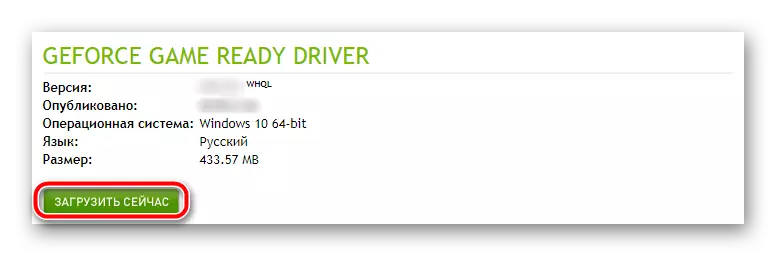

V závislosti od toho, ktorý prehliadač používate, proces sťahovania sa spustí automaticky alebo bude požadovaný potvrdenie. Ak sa to vyžaduje, zadajte priečinok, ktorý chcete uložiť spustiteľný súbor a potvrďte svoje akcie stlačením príslušného tlačidla.
Krok 2: Štart a inštalácia
Teraz, keď sa inštalátor stiahne, prejdite na "prevzatie" alebo do adresára, kde ste ho uložili, a spustite dvojité klikanie LKM.
- Inštalačný program NVIDIA Driver sa spustí ihneď po procese nekompresného inicializácie. V malom okne bude cesta k priečinku zadaná, v ktorej všetky komponenty programu sú rozbalené. Konečný adresár môže byť zmenený manuálne, ale aby sa zabránilo konfliktom, odporúčame opustiť všetko, čo je. Ak chcete spustiť inštaláciu, kliknite na tlačidlo "OK".
- Začne sa rozbalenie vodiča. Za priebehom jeho vykonania môžete pozorovať percentuálny rozsah.
- Potom začnú postup kontroly systému kompatibility. Ako v predchádzajúcej fáze, tu potrebujete čakať.
- V okne Zmenené inštaláciu nájdete v podmienkach licenčnej zmluvy a potom kliknite na tlačidlo "Prijať a pokračovať".
- Naša úloha je s vami v ďalšom kroku - vyberte typ inštalácie ovládača a ďalších softvérových komponentov. Zvážte, čo sa líšia:
- Express - All Softvér bude nainštalovaný v automatickom režime, bez nutnosti zásahu používateľa.
- "Výber inštalácie" poskytuje možnosť vybrať ďalšie aplikácie, ktoré budú inštalované v systéme s vodičom.
Vyberte si príslušný typ inštalácie podľa vášho uváženia, pozrieme sa na ďalší postup v príklade druhej možnosti. Ak chcete prejsť na ďalší krok, kliknite na tlačidlo Ďalej.
- Analyzujeme všetky položky uvedené v tomto okne.
- "Grafický ovládač" je, že, pre ktoré je všetko stáť, pred týmto bodom, je začiarknuté miesto, ktoré je presne odísť.
- Skúsenosti NVIDIA GEFORCE je značkový softvér, ktorý poskytuje možnosť konfigurovať grafický adaptér, rovnako ako určený pre vyhľadávanie, sťahovanie a inštaláciu ovládačov. Vzhľadom na tieto skutočnosti sa odporúča, aby bola značka oproti tejto položke odporúča odísť.
- "System Software" - Prejdite na svoje uváženie, ale je lepšie ho nainštalovať.
- "Vykonajte čistú inštaláciu" - názov tejto položky hovorí za seba. Ak nastavíte políčko v blízkosti, ovládače a ďalší softvér budú inštalované úplne a ich staré verzie budú vymazané všetkými stopami.

Nastavením značiek oproti potrebným položkám kliknite na tlačidlo "Ďalej" prejdete na inštaláciu.
- Z tohto bodu začne inštalácia softvéru NVIDIA. Monitor počas tohto času môže niekoľkokrát ísť von - nemalo by sa báť a malo by to byť.
- Akonáhle je prvá fáza inštalácie vodiča a ďalšie komponenty dokončené, budete musieť počítač reštartovať. Zatvorte použité aplikácie a uložte dokumenty, na ktorých ste pracovali (za predpokladu, že existujú). Kliknite do okna Restart Normal Installation Program alebo počkajte na koniec 60 sekúnd.
- Po reštartovaní systému bude inštalačný postup pokračovať automaticky a po jeho dokončení sa na obrazovke objaví stručná správa. Po prečítaní stlačte tlačidlo Zatvoriť.

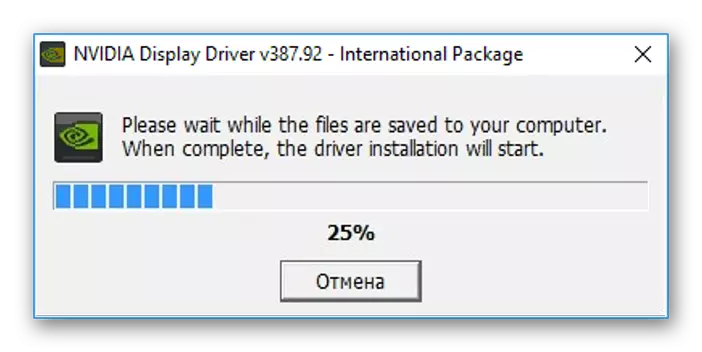
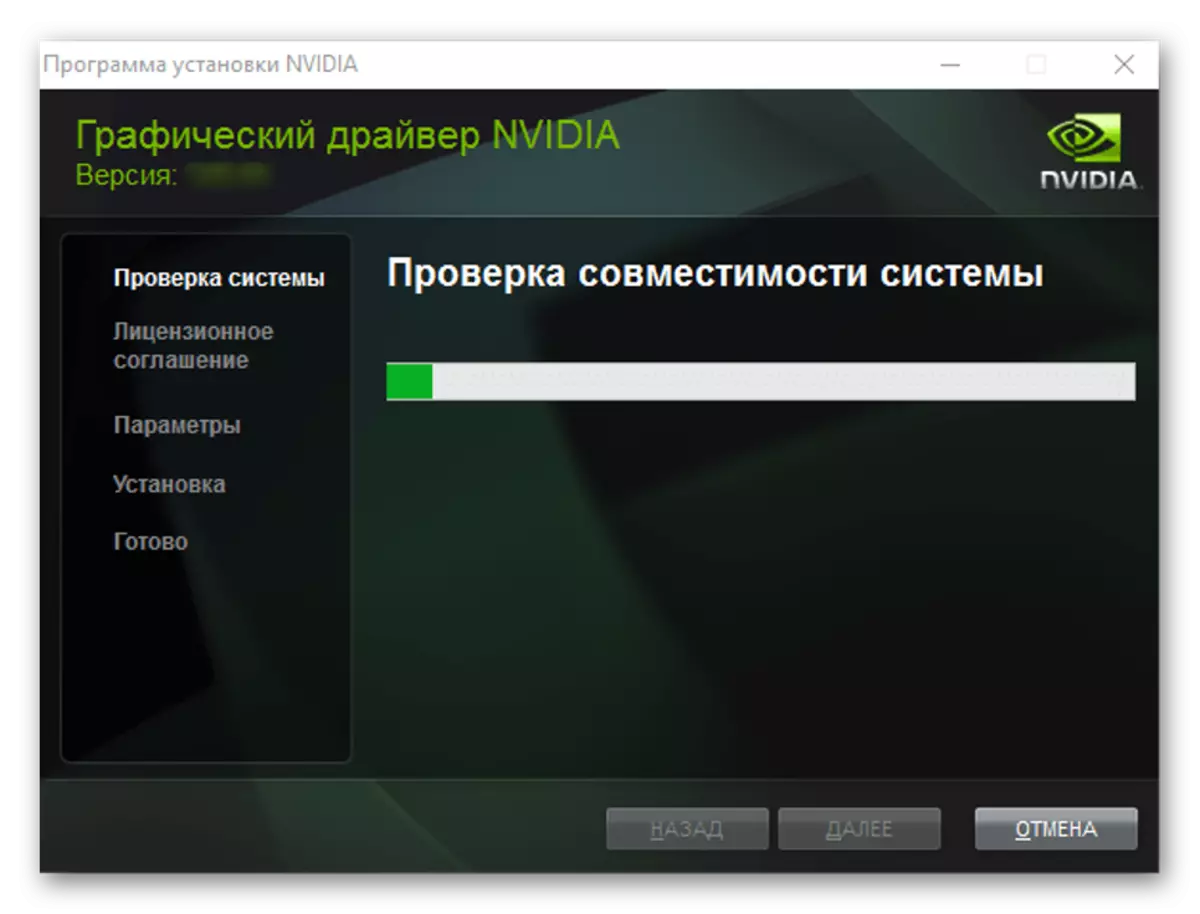
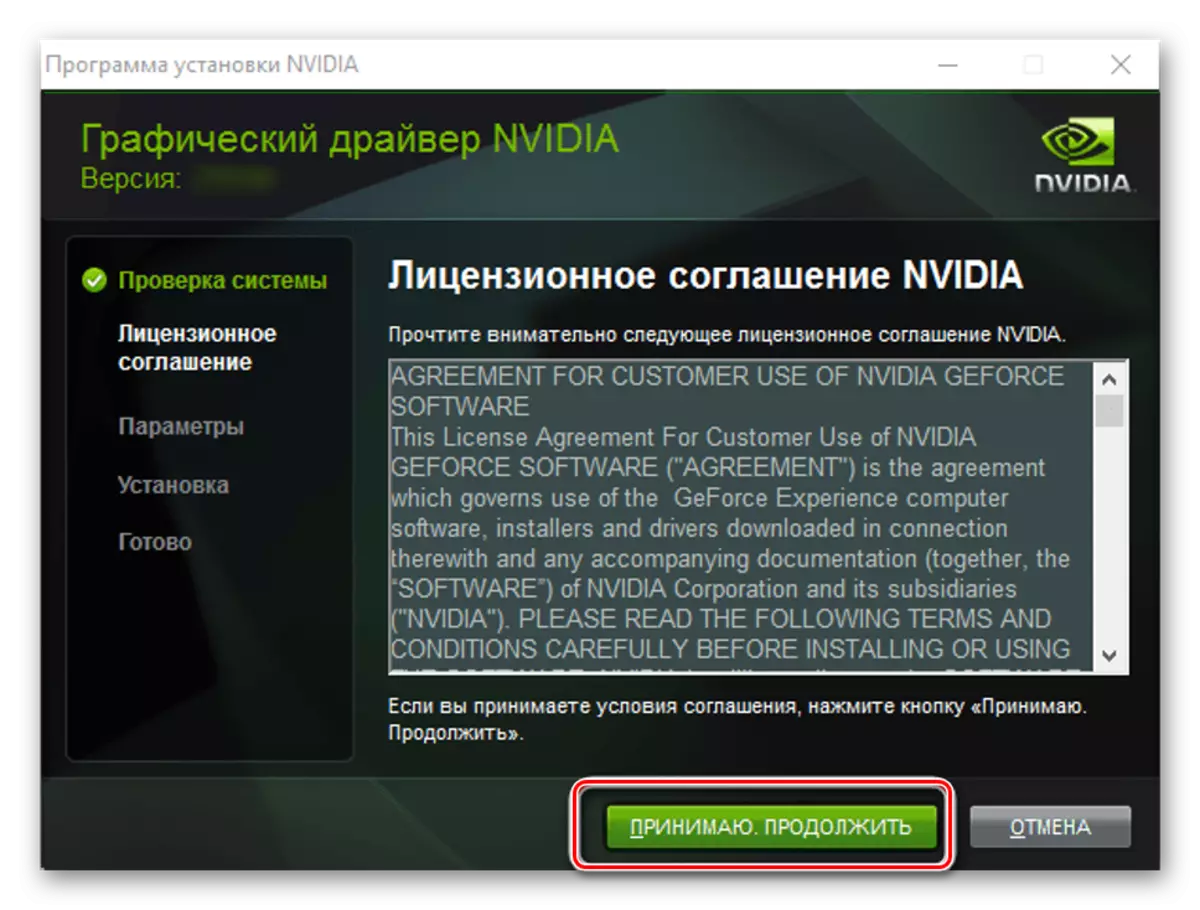
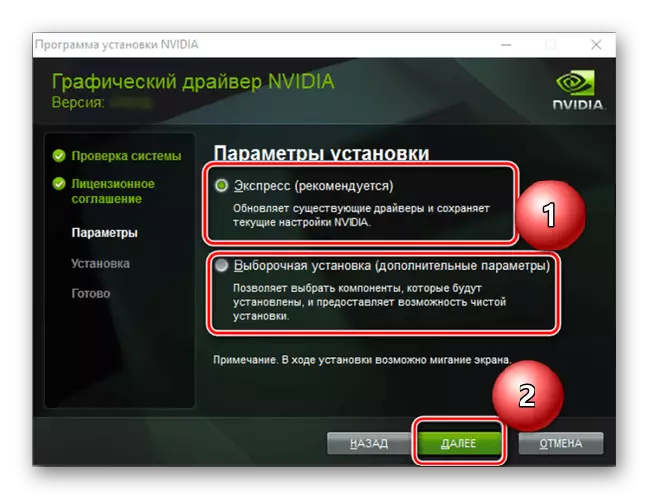

Poznámka: Aby ste sa vyhli chybám a neúspechom, odporúčame, aby sme v procese inštalácie nevykonávali žiadne vážne úlohy pre PC. Optimálnou možnosťou je uzavrieť všetky programy a dokumenty uvedené nižšie, vysvetlite prečo.

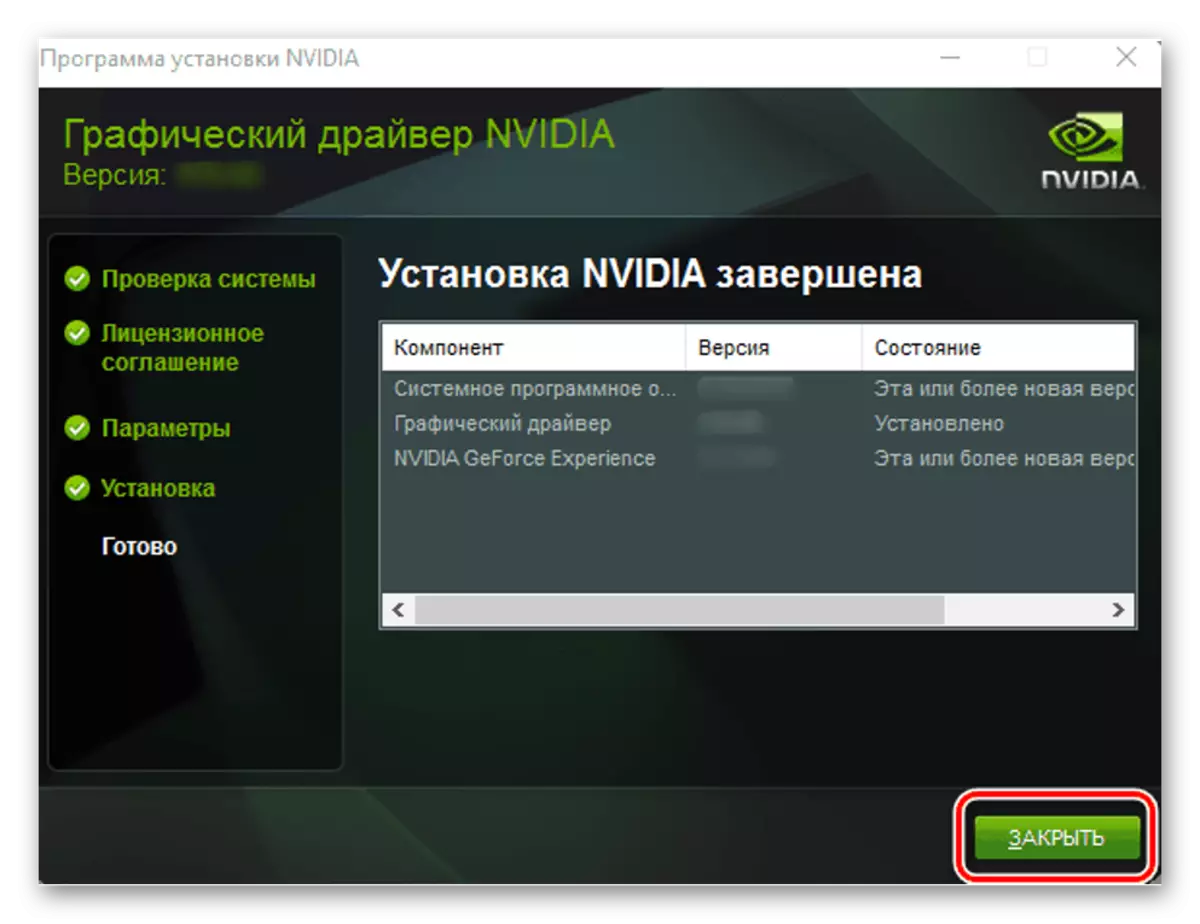
Vodič pre grafický adaptér NVIDIA GEFORCE GT 440 je nainštalovaný vo vašom systéme a s ním a ďalšie softvérové komponenty (ak ste ich neodmietli). Ale toto je len jedna z možností inštalácie softvéru pre posudzovanú grafickú kartu.
Táto možnosť vyhľadávania a inštalácie vodiča pre NVIDIA GEFORCE GT 440 sa nelíši od predchádzajúceho. A napriek tomu do určitej miery je to nielen pohodlnejšie, ale tiež šetrí nejaký čas. Je pravda, že v niektorých prípadoch môže dodatočne potrebujú nainštalovať Javu. Ak z nejakého dôvodu táto metóda nevyvolala, odporúčame sa zoznámiť s nasledujúcimi.
Metóda 3: Žiadosť o značku
Ak ste sa predtým stiahli z oficiálnej stránky a nainštalovali ovládač pre video kartu NVIDIA, potom je v systéme pravdepodobne prítomný zážitok z Geforce. Prvým spôsobom sme už spomínali tento program, ako aj tieto úlohy, pre ktoré je určený.

Nesmieme sa podrobne zastaviť na túto tému, pretože sa predtým preskúmala v samostatnom článku. Všetko, čo potrebujete vedieť - aktualizovať alebo nainštalovať ovládač pre GEFORCE GT 440 s jej pomocou nebude ťažké.
Prečítajte si viac: Inštalácia ovládača grafickej karty pomocou skúseností NVIDIA GEFORCE
Metóda 4: Programy tretích strán
Firemný softvér NVIDIA je dobré, pretože funguje so všetkými grafickými kartami výrobcu, ktorý poskytuje možnosť automaticky vyhľadávania a pohodlnej inštalácie ovládačov. Existuje však veľa širších programov spektra, ktoré vám umožnia prevziať a inštalovať softvér nielen pre grafický adaptér, ale aj pre všetky ostatné hardvérové komponenty počítača.
Prečítajte si viac: Programy na inštaláciu ovládačov

V článku na odkaz vyššie sa môžete oboznámiť s takýmito aplikáciami a potom si vyberte najvhodnejšie riešenie pre seba. Poznamenávame, že riešenie DRIVERPACK využíva špeciálne populárne v tomto segmente, trochu horšie od neho drevax. Pri používaní každého z týchto programov na našich stránkach je samostatný materiál.
Čítaj viac:
Ako používať riešenie DRIVERPACK
DRIVERMAX manuál
Metóda 5: ID zariadenia
Každý hardvérový komponent nainštalovaný vo vnútri počítača alebo prenosného počítača má jedinečné kódové číslo - identifikátor zariadenia alebo len ID. Toto je kombinácia čísel, písmen a symbolov, ktoré špecifikuje výrobca, aby zariadenia, ktoré uskutočnili, môžu byť identifikované. Okrem toho, rozpoznávanie ID, môžete ľahko nájsť a potrebné pre konkrétny ovládač zariadenia. Identifikátor grafického adaptéra NVIDIA GEFORCE GT 440 je uvedený nižšie.
PCI-VEN_10DE & DEV_0DC0 & STSYS_082D10DE
Teraz, poznanie ID z hľadiska pozorovaného videosúboru, zostaneme len kopírovať túto hodnotu a vložte ju do vyhľadávacieho reťazca jedného zo špecializovaných stránok. Ak sa chcete dozvedieť o takýchto webových službách, ako aj ako pracovať s nimi, môžete z článku na odkaz nižšie.

Prečítajte si viac: Vyhľadávanie ovládača Identifikácia ovládača
Metóda 6: Zabudovaný OS
Všetky popísané možnosti vyhľadávania softvéru pre GEFORCE GT 440 znamenajú návštevu oficiálnych alebo tematických webových zdrojov alebo používanie špecializovaného softvéru. Tieto riešenia však majú pomerne slušnú alternatívu, integrovaná priamo do operačného systému. Tento "Správca zariadení" je OS sekcia, v ktorej môžete nielen zobraziť všetky zariadenia pripojené k počítaču, ale na stiahnutie, aktualizovať svojich ovládačov.

Na našich stránkach je podrobný článok o tejto téme a čítanie s ňou, môžete ľahko vyriešiť úlohu vyhľadávania a inštalácie softvéru pre grafický adaptér z NVIDIA.
Čítajte viac: Aktualizácia ovládačov so štandardnými nástrojmi OS
Záver
Sťahovanie a následná inštalácia vodiča pre NVIDIA GEFORCE GT 440, as pre akúkoľvek inú grafickú kartu tohto výrobcu, je pomerne jednoduchá úloha, a dokonca aj začiatočník sa s ním zvládne. Okrem toho, že výber je až šesť rôznych možností a každý z nich má svoje výhody.
